今天我们就来看看ai中设计代金券的方法,下面是设计好的代金券的效果图,喜欢的朋友可以进来参考一下。

1、新建一个页面200mmx70mm新建一个矩形和页面一样大。填充渐变色ctrl+F9①#dca254②#f2d384③#f2d384 按ctrl+2锁定背景。
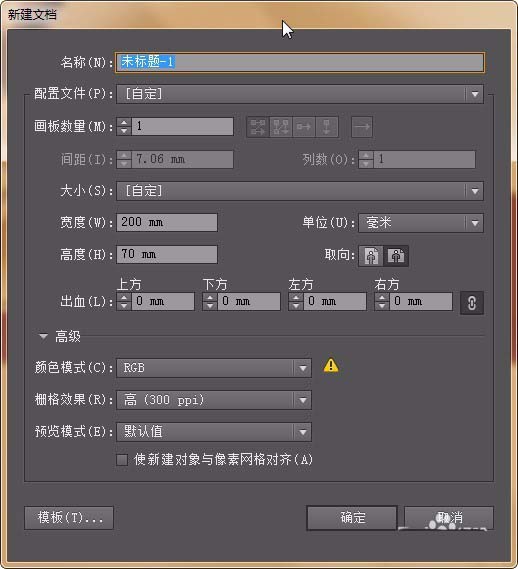
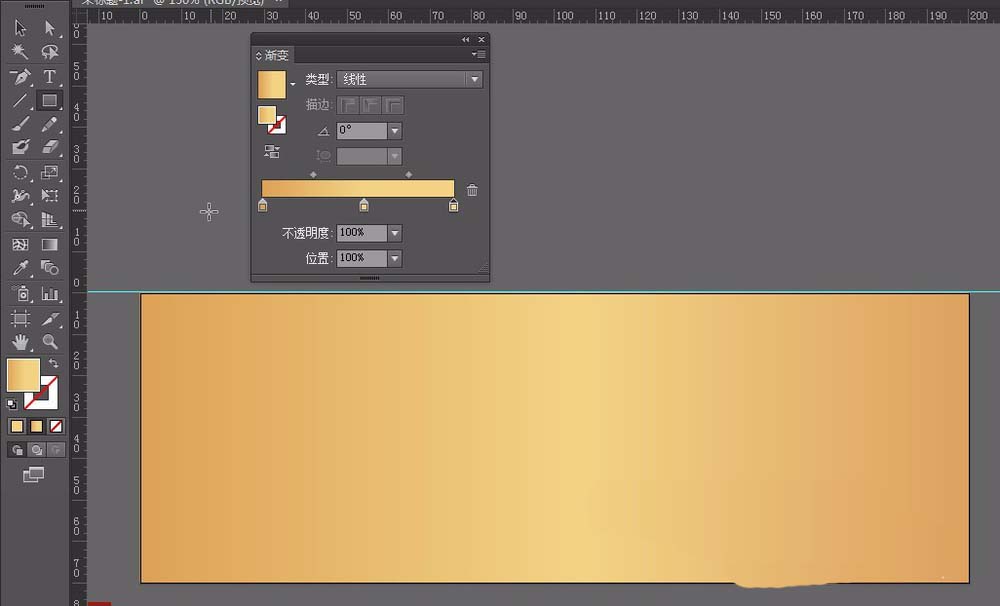
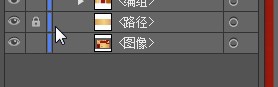
2、用工具栏的矩形工具绘制两个矩形,都填充#9c1910;按ctrl+2锁定对象。
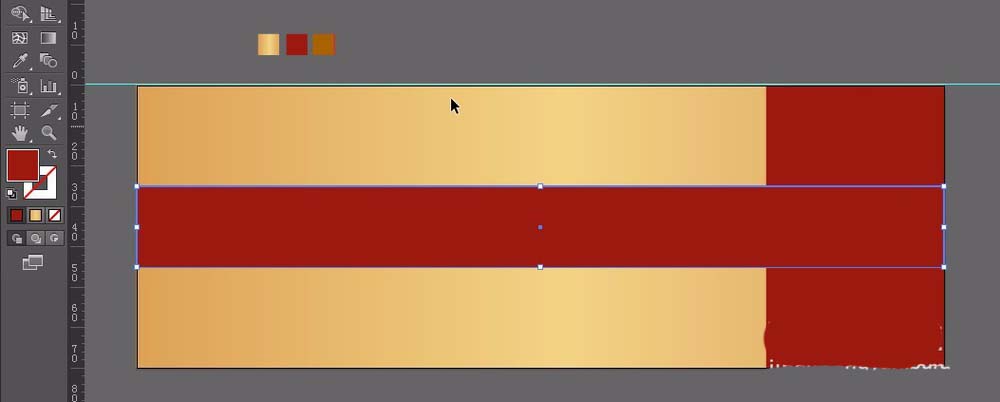
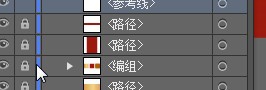
3、描边色为#a76201,填充色无。用钢笔工具按住shift键绘制直线。点击菜单栏的效果,扭曲和变换,波纹效果。在弹出来的菜单输入数值。大小0.5mm,每段的隆起数64;点击确定。放置在如图位置。
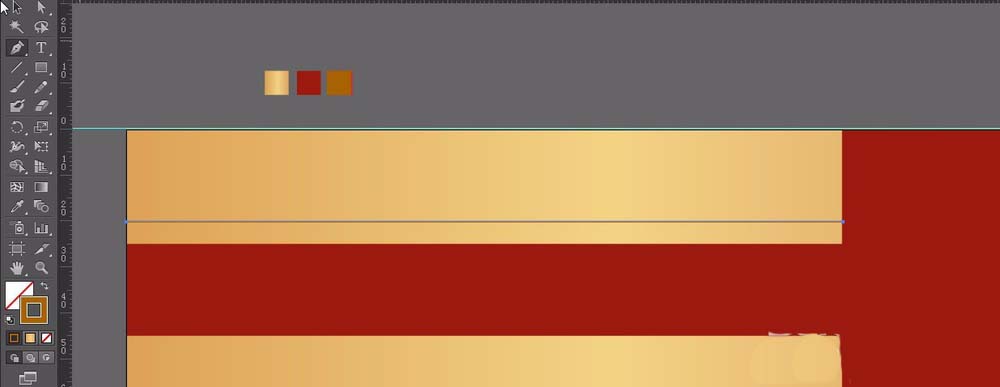
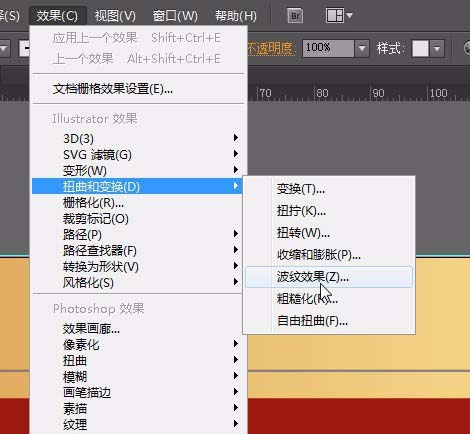
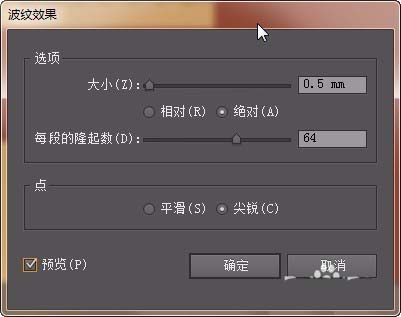
4、按住alt键,复制一条到下面。用钢笔工具在右边绘制一个垂线。选择菜单栏【效果】【扭曲和变换】【波纹效果】大小输入0.5%,点击相对,每段隆起数:23 点击确定。效果如图。然后将他们锁定。
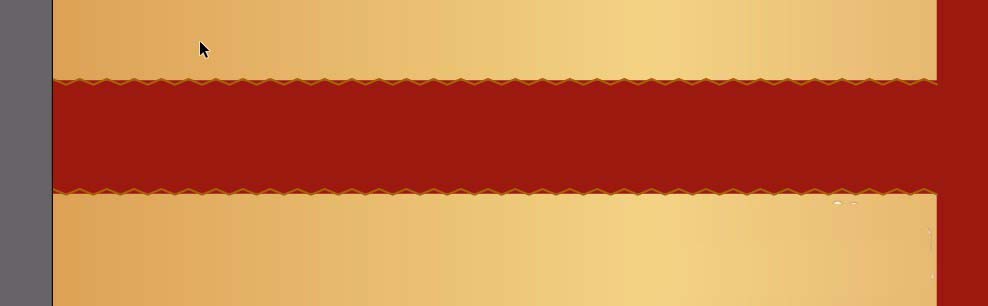
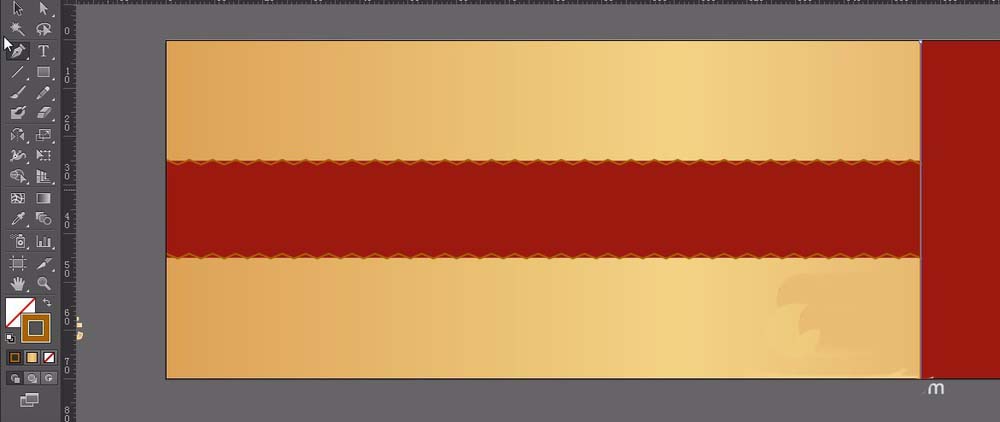
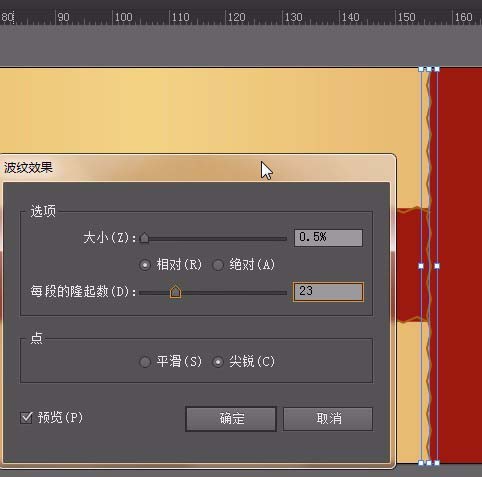
5、完了之后置入素材。点击文件,置入。将处理好的素材 放置在左上角。按并Ctrl+2锁定。
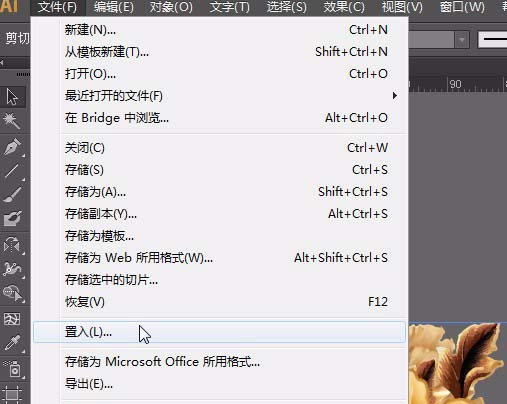

6、输入文字代金券,字体选择:时尚中黑简体。 点击文字, 右键,选择创建轮廓。然后点右键取消编组。
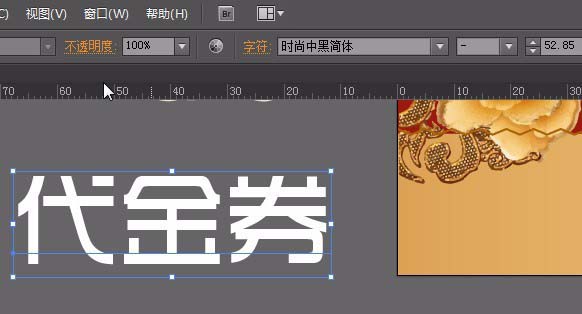
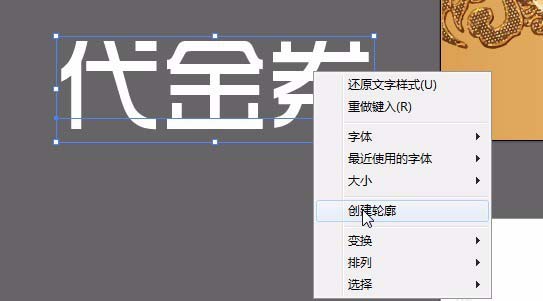
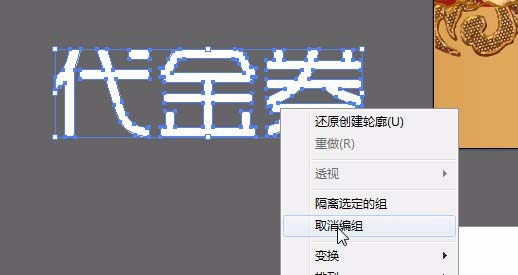
7、选择螺旋线工具。绘制的时候,按住上下方向键可以改变环数的多少。多复制几个。选择属性栏的描边宽7pt,变量配置文件为最后一个。如图。放置在如图位置。用钢笔工具绘制一个 。按ctrl+shift+F9【路径查找器】选择联集,在联集前要先扩展外观。
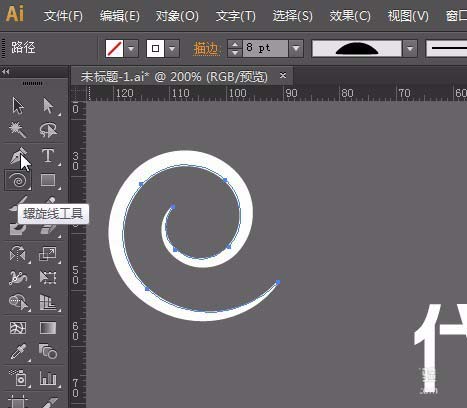
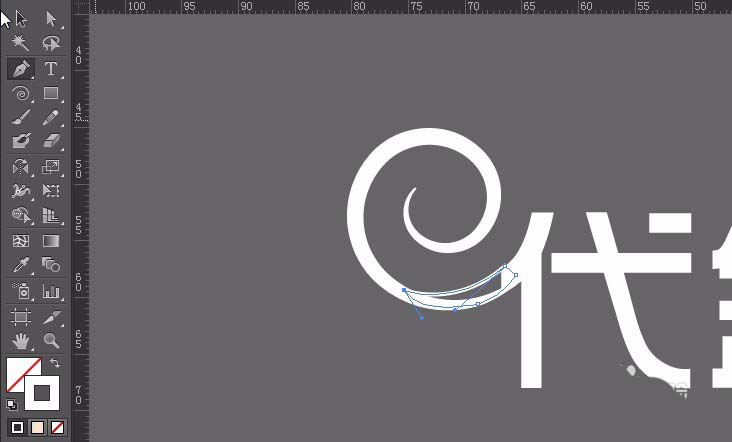
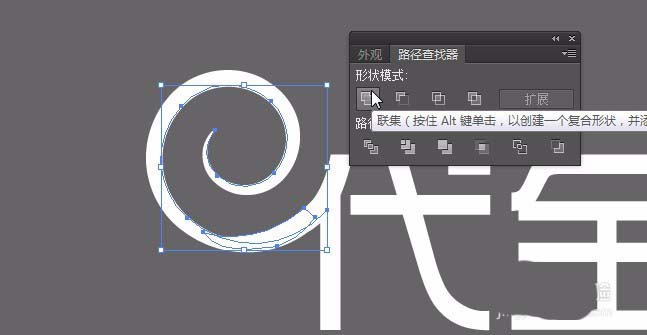
8、用相同的方法做接如下的形状。先点击对象,扩展外观。然后用钢笔工具绘制。让它过度的自然些。最后一个方法同7
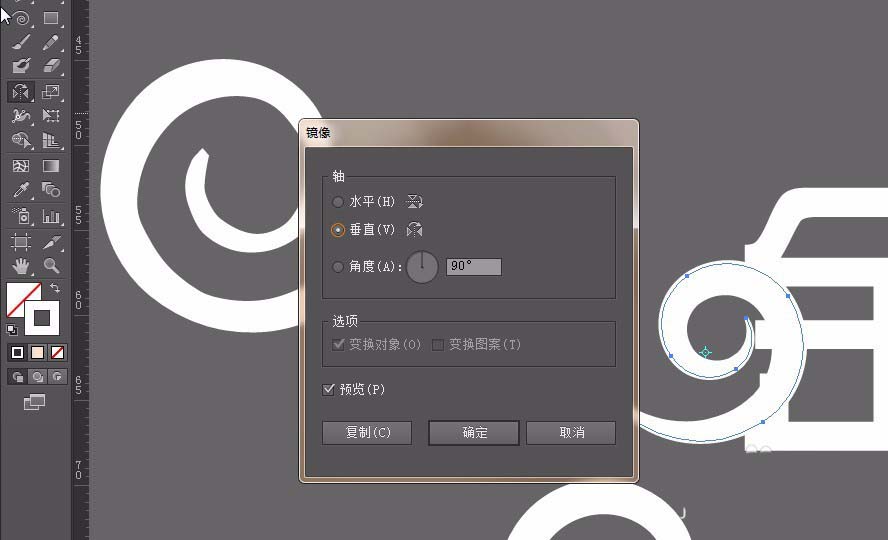
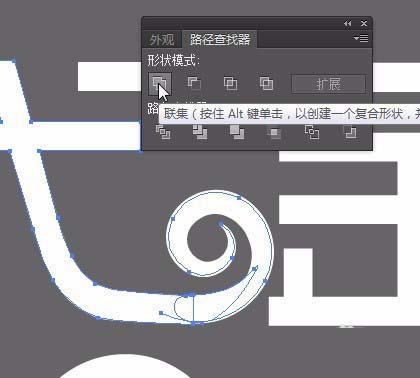
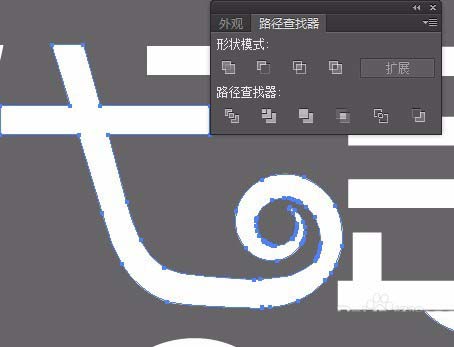
9、将金的两个点用直接选择工具删除节点,选中节点按键盘上的delete删除就可以了。按住shift加选点。 选中要缩短的节点,点击【比例缩放工具】选中要缩放的节点。 往要缩放的地方拉。如图。放下来调整其他的字的位置。如图。框选全部的字。群组。ctrl+g ;放置在页面合适位置。
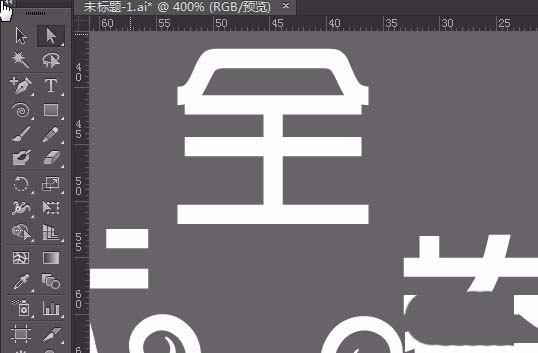
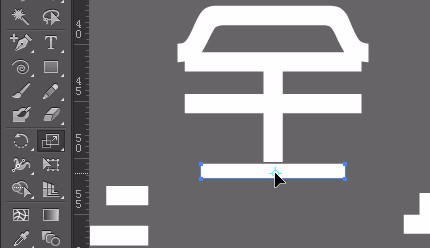
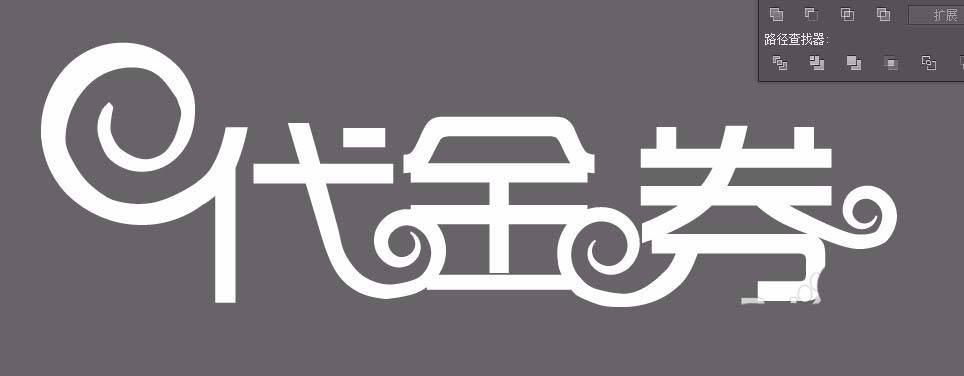
10、输入文字50元。50的字号44pt,元字大小18pt;字体为:造字工房毅黑(非商用)常规体;文字填充渐变色①#f4c236②#ffe593③#ffc325④#fede9c⑤#c89933⑥#ffe18e⑦#f9ca30 描边①#e1dfdf②位置48:#fde3cc;旁边的代金券也填充同样颜色。可以通过按shift+F5打开图层样式,将50元拖入图层样式中,再对代金券使用图层样式。

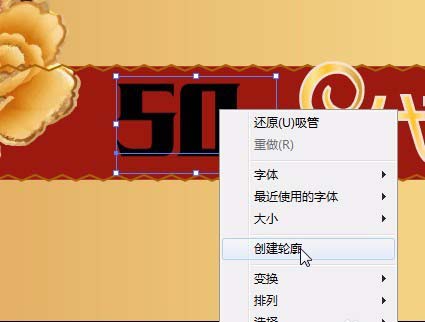

11、输入公司名称。有效日期。字体选择为:方正大标宋简体,字体大小根据页面决定。

12、用椭圆工具绘制一个椭圆。再用圆角矩形工具绘制一个圆角矩形,无填充描边大小为1;如图。然后单击右键编组。缩小一些。选择旋转工具。将中心点放在下面。如图。按住alt键。旋转一下。按ctrl+D;双击旋转,输入角度为-90点击确定。删除一些。编组。复制一份缩小一些放在下面。编组。
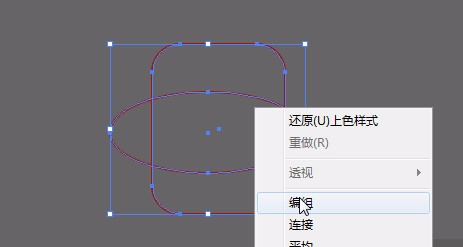
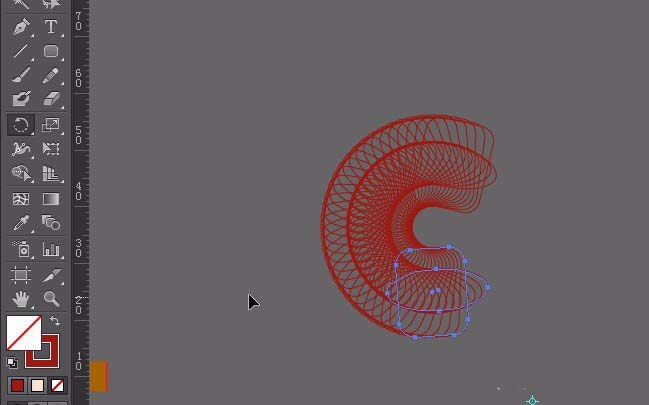
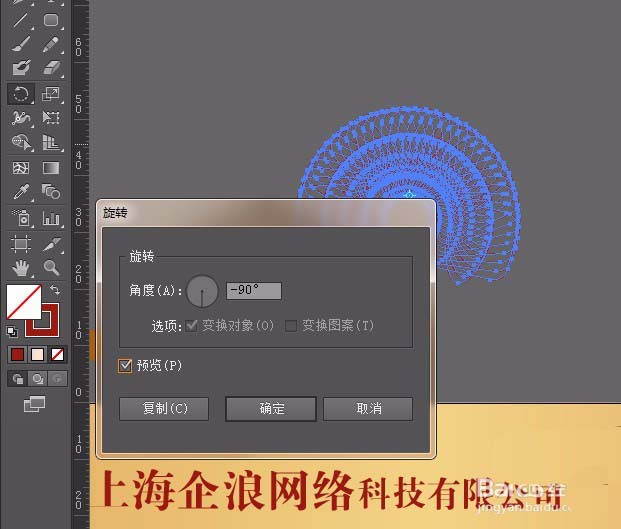
13、按alt键复制一份。按快捷键O,双击镜像在镜像对话框选择水平镜像点击确定。全选对象编组。颜色改为#660a0a,放置在如图位置。输入文字50副券,字体为:方正大黑简体,大小自定效果如图。

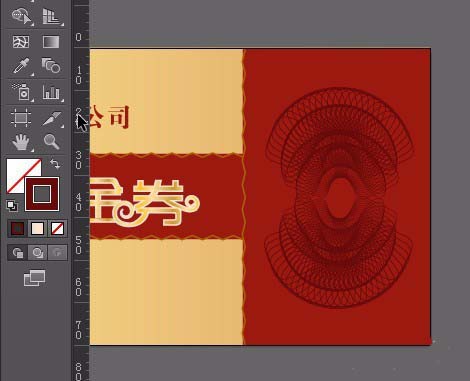

14、点击画板工具,新建一个画板,画板大小为200mm x70mm在属性栏改就可以。使用矩形工具,绘制一个和页面同等大小的矩形。按shift+F7,在对齐面板点击如图,对齐面板。按ctrl+2锁定对象。
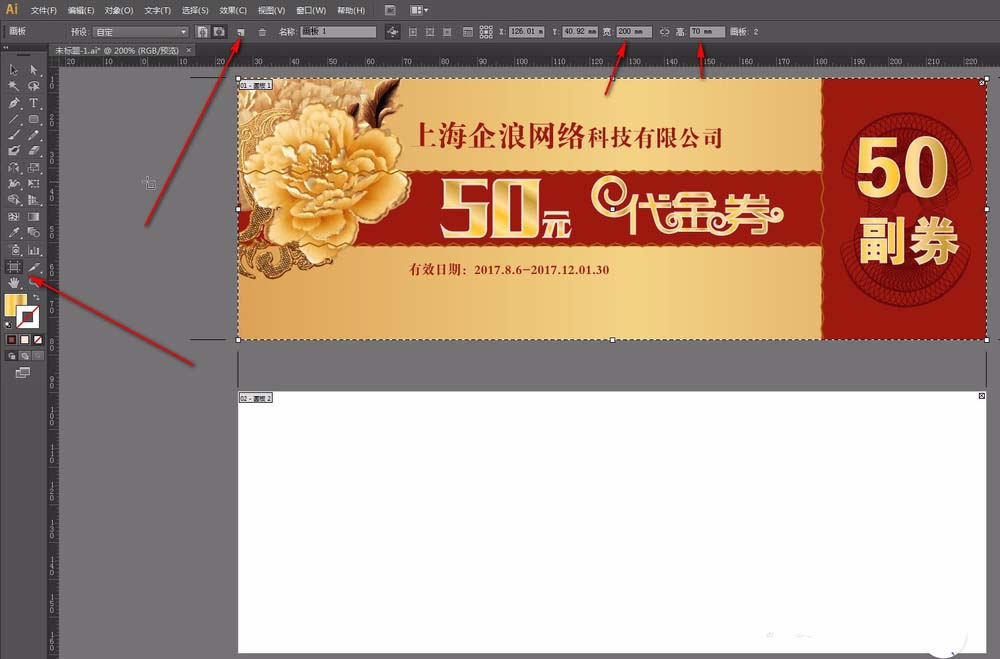
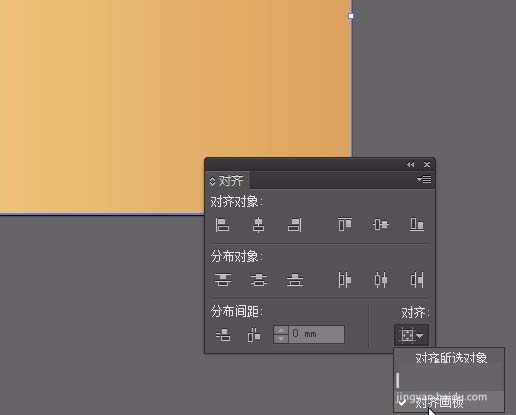
15、将上面的对象复制下来。按ctrl+shift+]放置在最顶层,然后锁定对象。在菜单栏找到,直排文字工具,输入文字。如图。右键创建轮廓。在渐变面板输入渐变色①#ffc31e②#ffe190③#ffe494④#fec31d;角度-45°。描边色①#d9a058②#d79746③#deaa68,角度45°。输入文字。将上面的花,复制一份到下面。按ctrl+shift+]到图层最顶层。摆放好花的位置。如图。
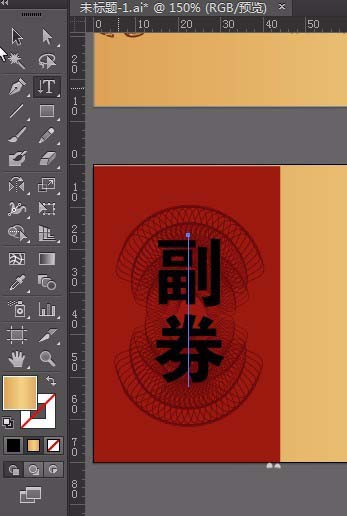
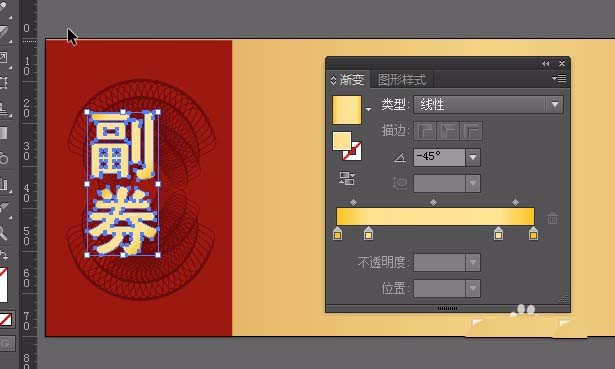

16、将文字框起来。留黑色一pt的描边。如图。按F5调出画笔对话框。选择边框里的喜欢的边框。大小改成0.5pt.点击对象,扩展外观。更改边框颜色为#af7d52
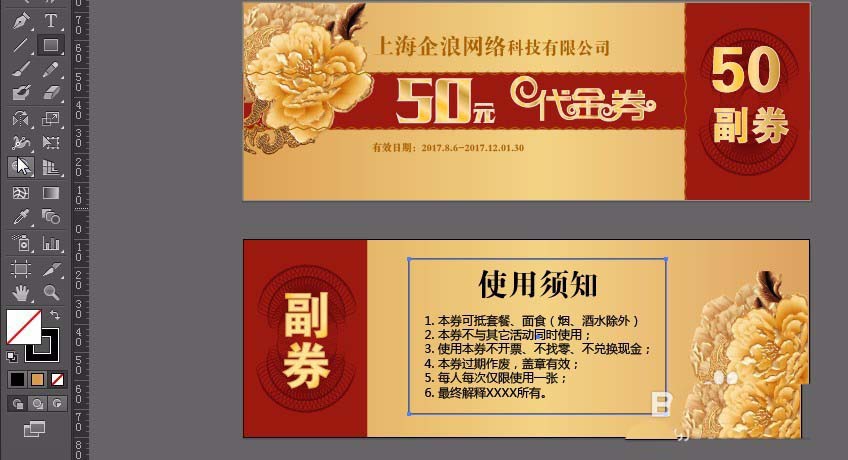
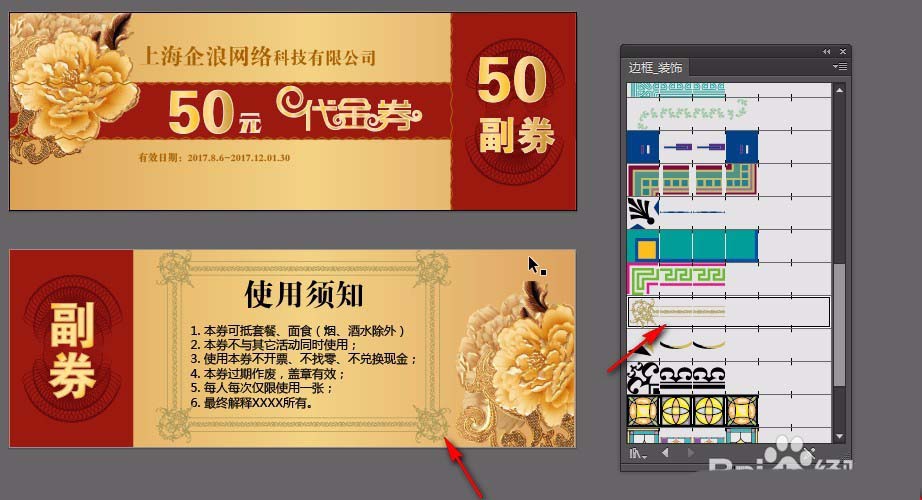

17、更改使用须知的字体为方正黑隶简体 大小为24,内容字体为微软雅黑。然后解锁所有对象。ctrl+alt+2,调整其他的该调整的。绘制完成。



今天的教程主要使用了菜单栏的【效果】【扭曲和变换】【波纹效果】,螺旋线工具的使用等。绘制的过程比较简单,请继续关注脚本之家。
相关推荐: